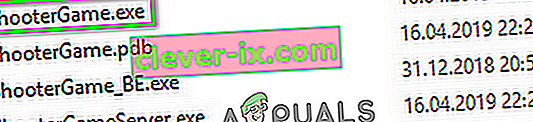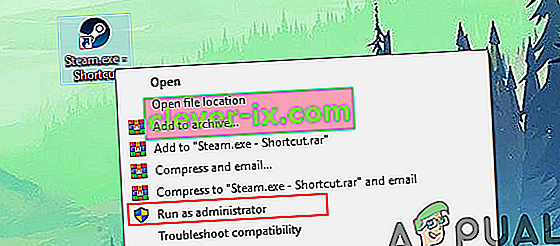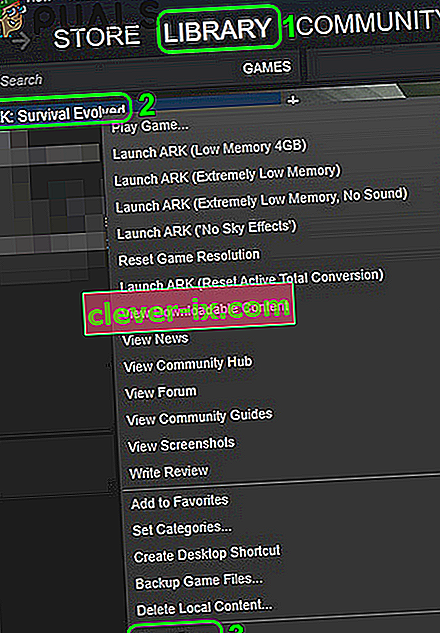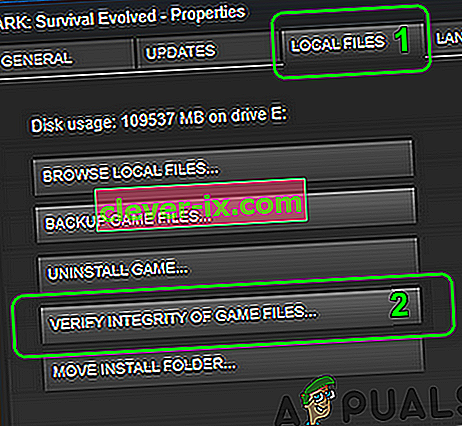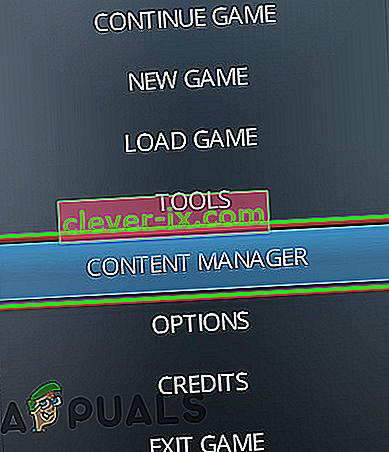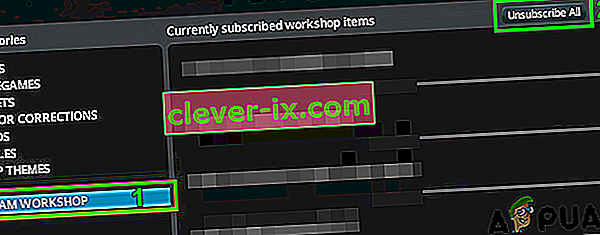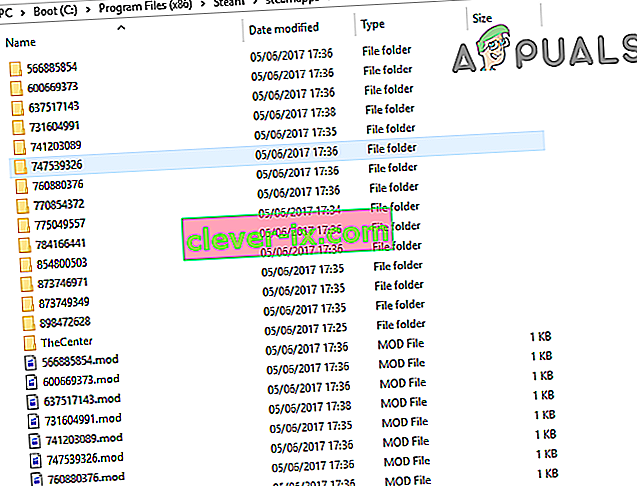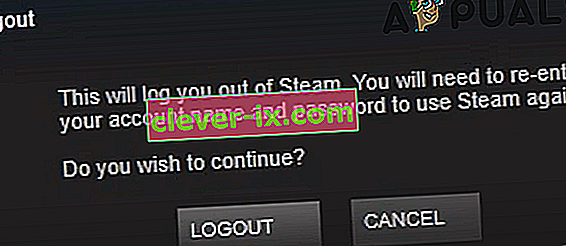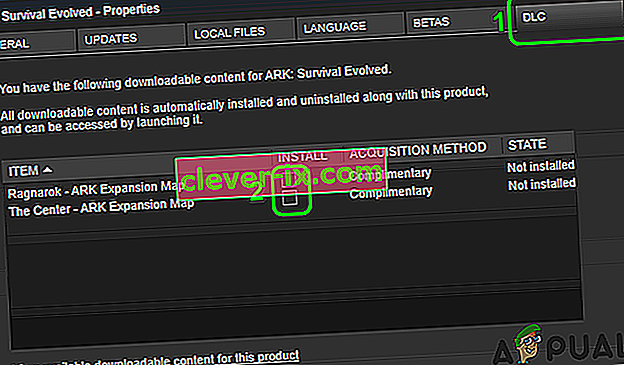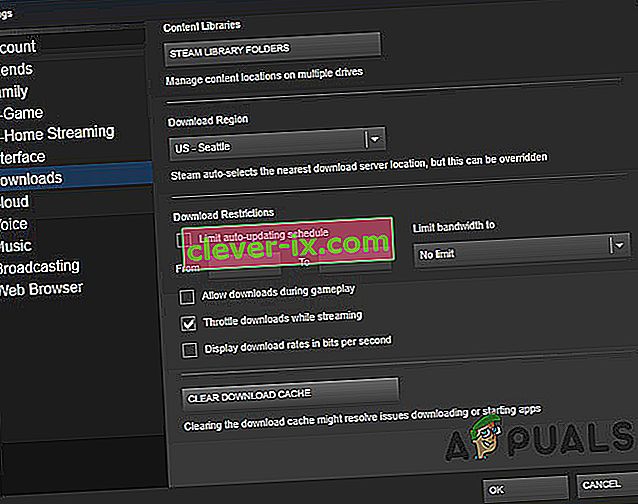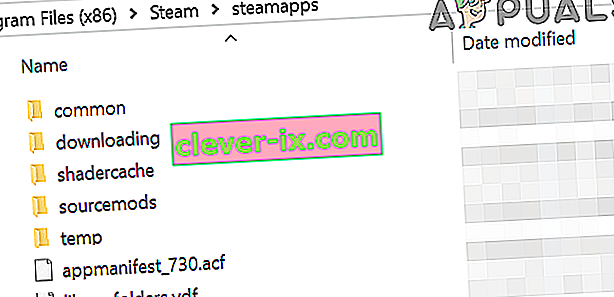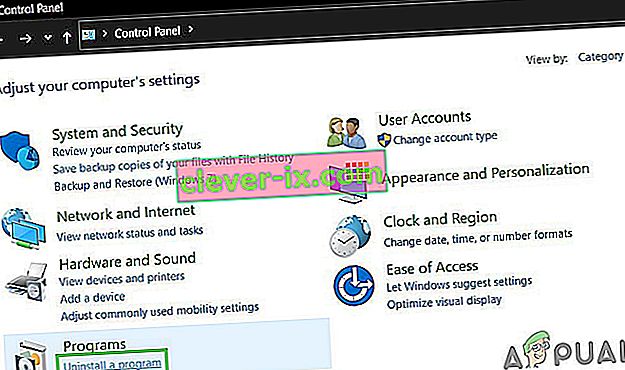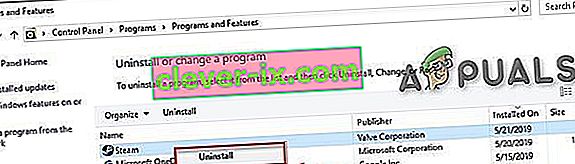U igri Ark možete naići na pogrešku tvrdnje da nije uspio zbog blokiranja pristupa zaštićenim resursima sustava od strane UAC-a. Štoviše, oštećene datoteke igara, modovi ili neispravna instalacija Steam klijenta također mogu uzrokovati pogrešku o kojoj se raspravlja.
Pogođeni korisnik nailazi na pogrešku tvrdnje da nije uspio kada se pokuša pridružiti poslužitelju mrežne igre. Pitanje nije specifično za određenu mapu igre.

Prije nego što nastavite s rješenjima, provjerite Parna poslužitelji su gore i trčanje .
1. rješenje: Pokrenite igru izravno iz instalacijskog direktorija
Možete naići na dotičnu pogrešku ako Steam klijent ima problema s pokretanjem igre ili je prečac igre oštećen. U tom kontekstu, pokretanje igre izravno iz instalacijskog direktorija može riješiti problem.
- Pokrenite File Explorer i dođite do instalacijskog direktorija igre Ark. Obično je to:
C: \ Program Files (x86) \ Steam \ steamapps \ common \ ARK \ ShooterGame \ Binaries \ Win64
- Sada pokrenite ShooterGame.exe i provjerite radi li igra u redu.
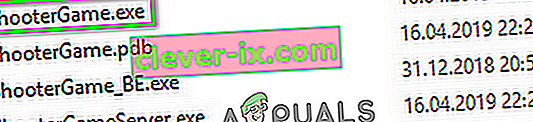
Rješenje 2: Pokrenite Steam / Ark s administratorskim privilegijama
U najnovijoj verziji Windowsa Microsoft ima prilično impresivno poboljšane značajke privatnosti i sigurnosti svog OS-a. Jedna od takvih značajki je zaštita vitalnih sistemskih resursa od strane UAC-a. Možete naići na grešku o kojoj se raspravlja ako igra / Steam nije mogao pristupiti osnovnom resursu sustava zbog UAC ograničenja. U tom kontekstu, pokretanje Steama / igre kao administratora može riješiti problem.
- Desnom tipkom miša kliknite prečac Steama, a zatim kliknite Pokreni kao administrator .
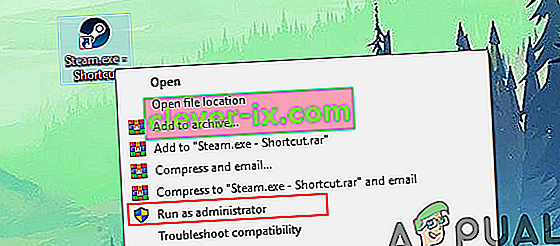
- Zatim pokrenite igru putem Steama kako biste provjerili radi li dobro.
- Ako nije, izađite iz Steama i dođite do instalacijskog direktorija Ark Game pomoću File Explorer-a. Obično je to:
C: \ Program Files (x86) \ Steam \ steamapps \ common \ ARK \ ShooterGame \ Binaries \ Win64
- Sada, desni klik na ShooterGame.exe , a zatim kliknite na Pokreni kao administrator .
- Sada provjerite radi li igra u redu.
Rješenje 3: Provjerite integritet datoteka Ark
Možete naići na diskusiju o kojoj se raspravlja ako su datoteke igara Arka, bitne za rad igre, oštećene. U tom kontekstu, provjera integriteta datoteka igre može riješiti problem. Ovim će se postupkom provjeriti datoteke igre u odnosu na verziju datoteka poslužitelja, a ako postoje datoteke koje nedostaju / oštećene, datoteke će se zamijeniti svježim.
- Ponovo pokrenite sustav, a zatim pokrenite Steam . Zatim idite do Knjižnice.
- Sada desnom tipkom miša kliknite Ark, a zatim u prikazanom izborniku kliknite Svojstva .
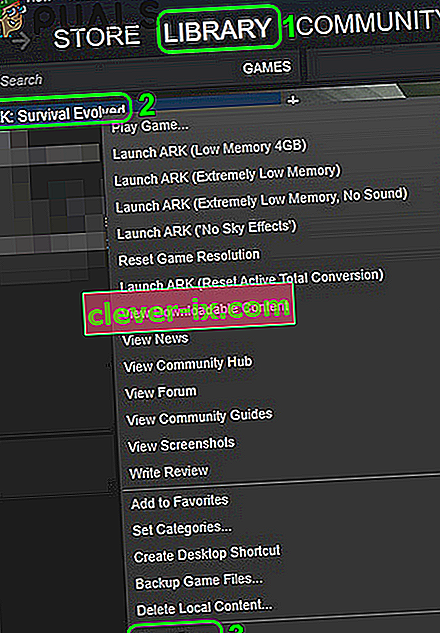
- Sada prijeđite na karticu Lokalne datoteke i kliknite gumb Potvrdi integritet datoteka datoteka .
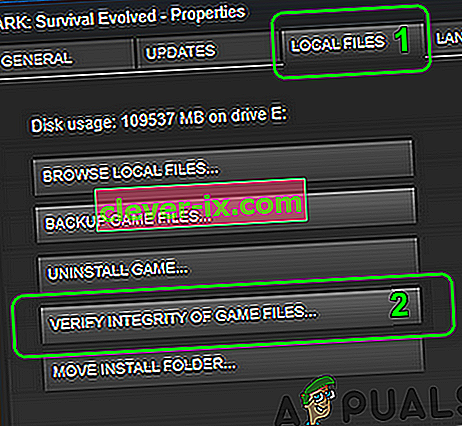
- Pričekajte dovršetak postupka provjere, a zatim provjerite je li u igri uklonjena pogreška.
Rješenje 4: Otkažite pretplatu na sve mode i ponovo instalirajte Maps / DLC
Igrači mogu dodavati ili mijenjati sadržaj igre putem modova dostupnih putem Steam Workshopa. Možete naići na grešku o kojoj se raspravlja ako je neki od modova povezanih s igrom oštećen ili je nekompatibilan s verzijom igre. U ovom slučaju, odjava od svih modova i ponovna instalacija povezanih DLC-ova / mapa mogu riješiti problem.
- Pokrenite Steam i otvorite izbornik igre Ark .
- Sada kliknite Content Manager .
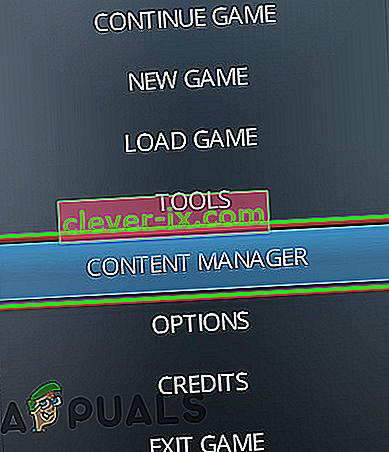
- Zatim u lijevom oknu prozora kliknite Steam Workshop .
- Sada u desnom oknu prozora kliknite Otkaži pretplatu na sve .
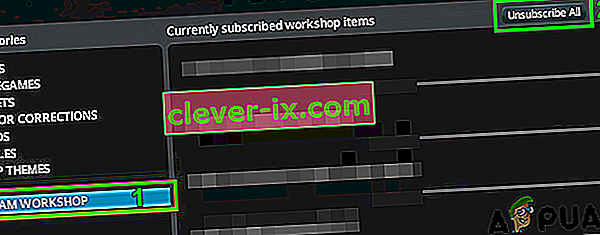
- Zatim pokrenite File Explorer i idite do mape Mods . Obično se nalazi na:
C: \ Program Files (x86) \ Steam \ steamapps \ common \ ARK \ ShooterGame \ Content \ Mods
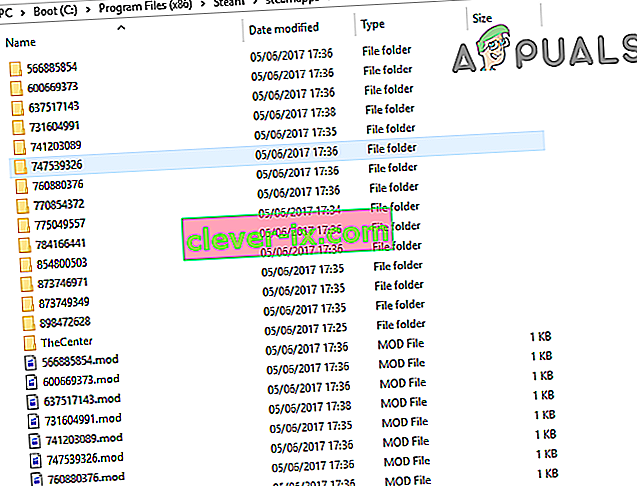
- Sada napravite sigurnosnu kopiju sadržaja ove mape na sigurnom mjestu, a zatim izbrišite sav sadržaj ove mape (a ne sama mapa Mods).
- Tada se odjavite iz Steam klijenta i izlaz je.
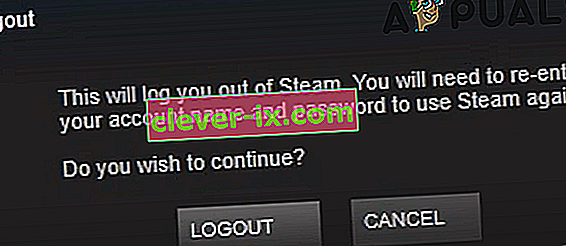
- Sada ubiti sve procese parnih vezanih kroz Task Manager .
- Sada ponovo pokrenite sustav, a zatim pokrenite / prijavite se na Steam klijent.
- Sada se pomaknite do Knjižnice i desnom tipkom miša kliknite Ark .
- Zatim u prikazanom izborniku kliknite Svojstva i prijeđite na DLC karticu. Poništite sve DLC / karte tamo.
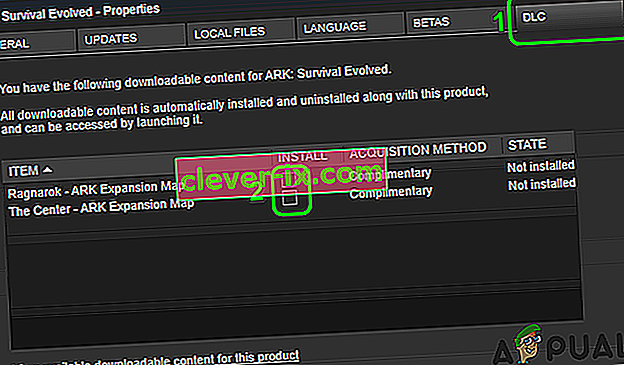
- Ako vam se ne prikaže nijedna DLC kartica, tada niste vlasnik igre. U tom slučaju kontaktirajte osobu koja je vlasnik igre / DLC-a i ona bi se trebala prijaviti u Steam i preuzeti je za vas.
- Sada otvorite Postavke Steama i u lijevom oknu izbornika kliknite Preuzimanja .
- Zatim kliknite gumb Očisti predmemoriju za preuzimanje .
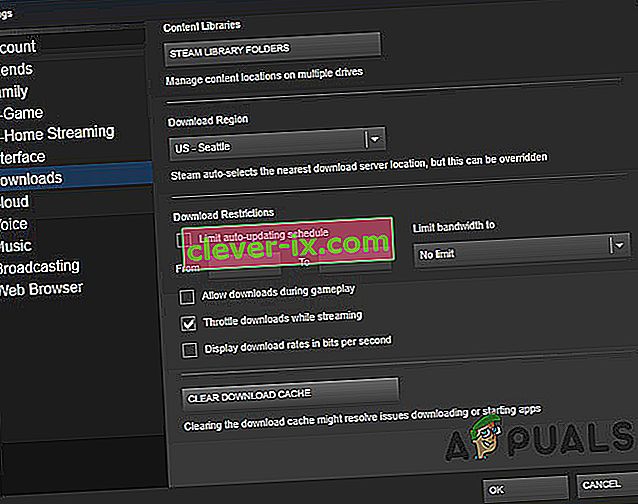
- Sada ponovo pokrenite Steam i svoj sustav. Nakon ponovnog pokretanja, provjerite cjelovitost datoteka s igrama Ark kako je objašnjeno u rješenju 3 .
- Zatim instalirajte DLC / karte klikom na odgovarajuće potvrdne okvire (koraci 10 i 11).
- Sada, pričekajte završetak preuzimanja DLC / mapa, a zatim provjerite radi li igra u redu.
5. rješenje: Ponovo instalirajte Steam Client
Ako vam ništa nije uspjelo, tada je najvjerojatnije instalacija Steam klijenta oštećena i glavni je uzrok problema o kojem se raspravlja. U ovom scenariju problem može riješiti ponovna instalacija Steam klijenta.
- Izađite iz Steama i otvorite File Explorer da biste prešli na instalacijski put Steama. Obično je to:
C: \ Program Files \ Steam
- Sada backup su steamapps mape na sigurno mjesto da bi instalacija igre.
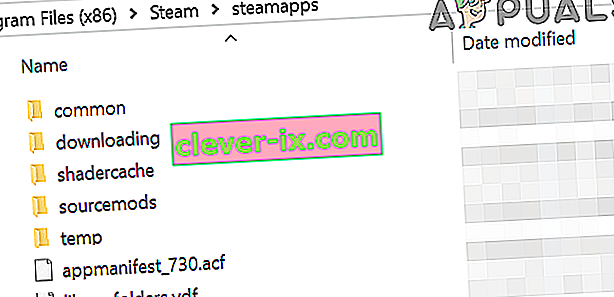
- Na programskoj traci vašeg sustava kliknite okvir za pretraživanje sustava Windows i unesite Control Panel (Upravljačka ploča) . Zatim na popisu rezultata kliknite Upravljačka ploča .

- Sada kliknite Deinstaliraj program .
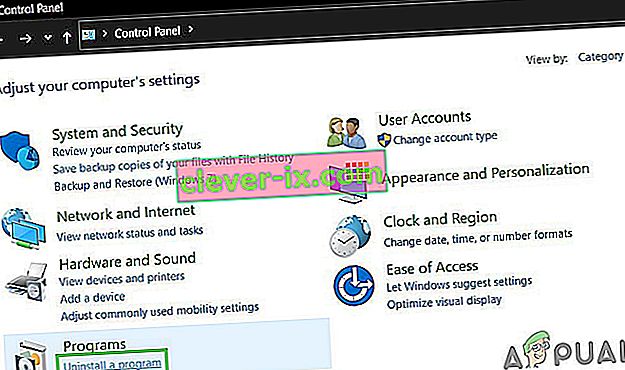
- Tada se u popisu instaliranih aplikacija, desni klik na Steam , a zatim kliknite na Uninstall .
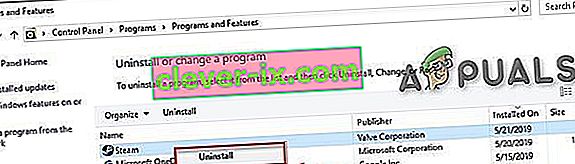
- Sada slijedi upute na zaslonu za dovršetak deinstalacije, a zatim ponovno pokrenuti sustav.
- Nakon ponovnog pokretanja preuzmite i instalirajte najnoviji Steam klijent sa službene stranice.
- Zatim instalirajte igru Ark sa pripadajućim kartama / DLC-ovima i nadamo se da je problem riješen.